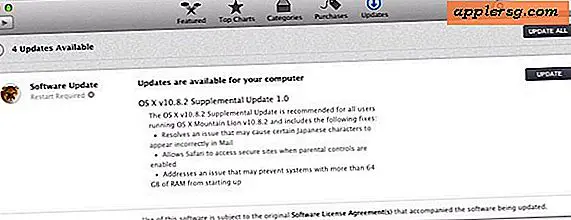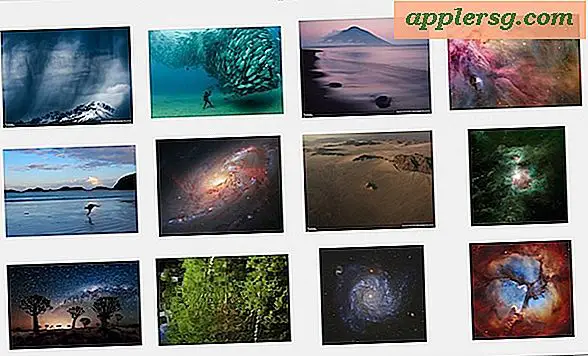วิธีเปลี่ยนตำแหน่งดาวน์โหลด Safari บน Mac OS

ตามค่าเริ่มต้นเว็บเบราว์เซอร์ Safari สำหรับ Mac จะดาวน์โหลดไฟล์ใด ๆ ไปยังโฟลเดอร์ Downloads ของบัญชีผู้ใช้ที่ใช้งานอยู่ ผู้ใช้ Mac ส่วนใหญ่น่าจะพอใจกับปัญหาดังกล่าว แต่บางคนอาจต้องการเปลี่ยนไดเรกทอรีดาวน์โหลดไฟล์ใน Safari สำหรับ Mac OS ไปยังไดเรกทอรีอื่น ในทำนองเดียวกันหากคุณเปลี่ยนปลายทางการดาวน์โหลด Safari คุณอาจต้องการย้อนกลับไปที่โฟลเดอร์ดาวน์โหลดเริ่มต้นสำหรับ Safari บนเครื่อง Mac
บทแนะนำนี้จะแสดงวิธีการเปลี่ยนตำแหน่งดาวน์โหลด Safari ใน Mac OS คุณสามารถเปลี่ยนเป็นไดเร็กทอรีหรือโฟลเดอร์ที่คุณสามารถเข้าถึงได้หรือคุณสามารถเปลี่ยนกลับไปเป็นปลายทางดาวน์โหลด Safari ที่เป็นค่าเริ่มต้นของไดเรกทอรี Downloads ของผู้ใช้
การปรับนี้จะเปลี่ยนตำแหน่งที่ไฟล์ที่ดาวน์โหลดมาทั้งหมดจากเว็บเบราเซอร์ Safari ไปที่บน Mac จะไม่ส่งผลต่อแอพพลิเคชันอื่นและตำแหน่งที่ดาวน์โหลดไฟล์
วิธีเปลี่ยนตำแหน่งดาวน์โหลดไฟล์ใน Safari บน Mac
- เปิดเว็บเบราว์เซอร์ "Safari" ใน Mac หากยังไม่ได้ทำเช่นนั้น
- ดึงเมนู "Safari" และเลือก "Preferences"
- ไปที่แท็บ "ทั่วไป" แล้วมองหาส่วน "ดาวน์โหลดไฟล์ตำแหน่ง" และคลิกที่เมนูแบบเลื่อนลงดาวน์โหลด
- เลือก "อื่น ๆ " เพื่อเปลี่ยนปลายทางดาวน์โหลดใน Safari
- ไปยังไดเรกทอรีที่คุณต้องการให้ Safari ดาวน์โหลดไฟล์ไปที่และเลือก "เลือก"
- ออกจากการตั้งค่า Safari เมื่อเสร็จสิ้น
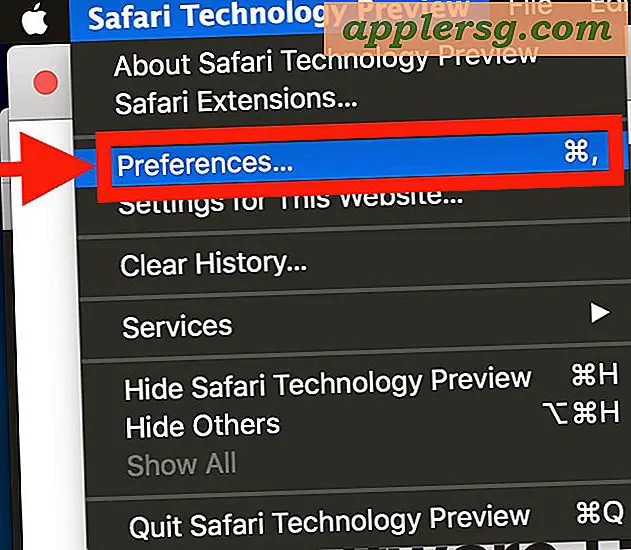



ตอนนี้ไฟล์หรือรายการที่ดาวน์โหลดในอนาคตจาก Safari จะไปที่โฟลเดอร์หรือไดเร็กทอรีที่คุณเลือก ตัวอย่างเช่นหากคุณเลือกเดสก์ท็อปไฟล์ที่ดาวน์โหลด Safari ทั้งหมดจะปรากฏขึ้นบนเดสก์ท็อปของ Mac
การเปลี่ยนจุดหมายปลายทางสำหรับดาวน์โหลด Safari จะมีผลกับการดาวน์โหลดและไฟล์ตั้งแต่เริ่มต้นการดาวน์โหลดไฟล์ใด ๆ ก่อนที่จะมีการเปลี่ยนแปลงนี้จะปรากฏในตำแหน่งที่ตั้งที่ตั้งไว้ก่อนที่จะมีการปรับเปลี่ยนใด ๆ หากคุณไม่แน่ใจว่ามีไฟล์ใดที่ดาวน์โหลดมาจาก Safari อยู่คุณสามารถค้นหาใน Mac ด้วย Spotlight สำหรับชื่อไฟล์ให้คลิกปุ่มแว่นขยายในรายการไอเท็มที่ดาวน์โหลดของ Safari หรือตรวจสอบโฟลเดอร์ Downloads ของผู้ใช้ด้วยตนเองหรือทำอะไรก็ได้ คุณ / ได้เลือกเป็นตำแหน่งดาวน์โหลด Safari แล้ว
วิธีการเปลี่ยนกลับไปเป็นตำแหน่งดาวน์โหลดเริ่มต้นใน Safari บน Mac OS
หากคุณเคยปรับแต่งตำแหน่งของไดเรกทอรี Download จากตำแหน่งเริ่มต้น (~ / Downloads) และไปยังไดเร็กทอรีอื่นคุณสามารถเปลี่ยนกลับคืนมาได้ดังนี้:
- จากเบราเซอร์ Safari ให้ไปที่เมนู "Safari" และเลือก "Preferences"
- จากแท็บ "ทั่วไป" จะมองหาส่วน "ดาวน์โหลดไฟล์ตำแหน่ง" จากนั้นคลิกที่เมนูแบบเลื่อนลงดาวน์โหลดและเลือก "ดาวน์โหลด"
- หาก "ดาวน์โหลด" ไม่อยู่ในเมนูแบบเลื่อนลงให้เลือก "อื่น ๆ " และไปที่โฟลเดอร์ "ผู้ใช้งาน" จากนั้นเลือก "ดาวน์โหลด" จากที่นั่น
- ออกจากการตั้งค่า Safari เมื่อเสร็จสิ้น
นั่นคือตอนนี้ไดเรกทอรีปลายทางของไฟล์ Safari ที่ดาวน์โหลดมาจะถูกรีเซ็ตเป็นโฟลเดอร์ ~ / Downloads เริ่มต้นใน Mac
ผู้ใช้ส่วนใหญ่จะดีกว่าในการเก็บดาวน์โหลดทั้งหมดในโฟลเดอร์ Downloads ของ Mac OS เพื่อความสอดคล้องกันเนื่องจากทำให้การติดตามไฟล์ที่ดาวน์โหลดได้ง่ายโดยเฉพาะอย่างยิ่งหากแอปทั้งหมดกำลังดาวน์โหลดไฟล์ทั้งหมดในตำแหน่งเดิม โดยค่าเริ่มต้นแอปพลิเคชัน Mac ส่วนใหญ่ที่สามารถดาวน์โหลดไฟล์จะใช้โฟลเดอร์ดาวน์โหลดของผู้ใช้เป็นปลายทางสำหรับไฟล์เหล่านั้นรวมถึง Safari, Chrome, Firefox, แอป SFTP ส่วนใหญ่และคุณลักษณะการถ่ายโอนไฟล์เช่น AirDrop จะบันทึกไฟล์ไว้ในโฟลเดอร์ Downloads โดย ค่าเริ่มต้นใน MacOS
แน่นอนว่านี่ใช้กับ Safari ซึ่งเป็นเว็บเบราเซอร์เริ่มต้นบน Mac แต่ถ้าคุณใช้เว็บเบราเซอร์อื่นการเปลี่ยนตำแหน่งดาวน์โหลดเริ่มต้นจะแตกต่างกัน คุณสามารถเรียนรู้วิธีเปลี่ยนโฟลเดอร์ดาวน์โหลด Chrome ที่นี่ได้เช่นกัน
และในกรณีที่คุณสงสัยว่าใช่คู่มือนี้ใช้กับ Safari, Safari Beta และ Safari Technology Preview สร้างขึ้น การตั้งค่าการดาวน์โหลดจะคล้ายกัน แต่แตกต่างกันเล็กน้อยถ้าคุณใช้ Safari ใน Windows PC แต่เนื่องจากซอฟต์แวร์สร้างเฉพาะของ Windows ไม่ได้พัฒนาขึ้นมาอีกแล้วการใช้งานจะมีข้อ จำกัด มากขึ้น
คุณมีคำแนะนำเทคนิคคำแนะนำหรือความคิดใด ๆ เกี่ยวกับการปรับ Safari เพื่อดาวน์โหลดไฟล์ลงใน Mac หรือไม่? แบ่งปันประสบการณ์หรือความเห็นของคุณในความคิดเห็นด้านล่าง!